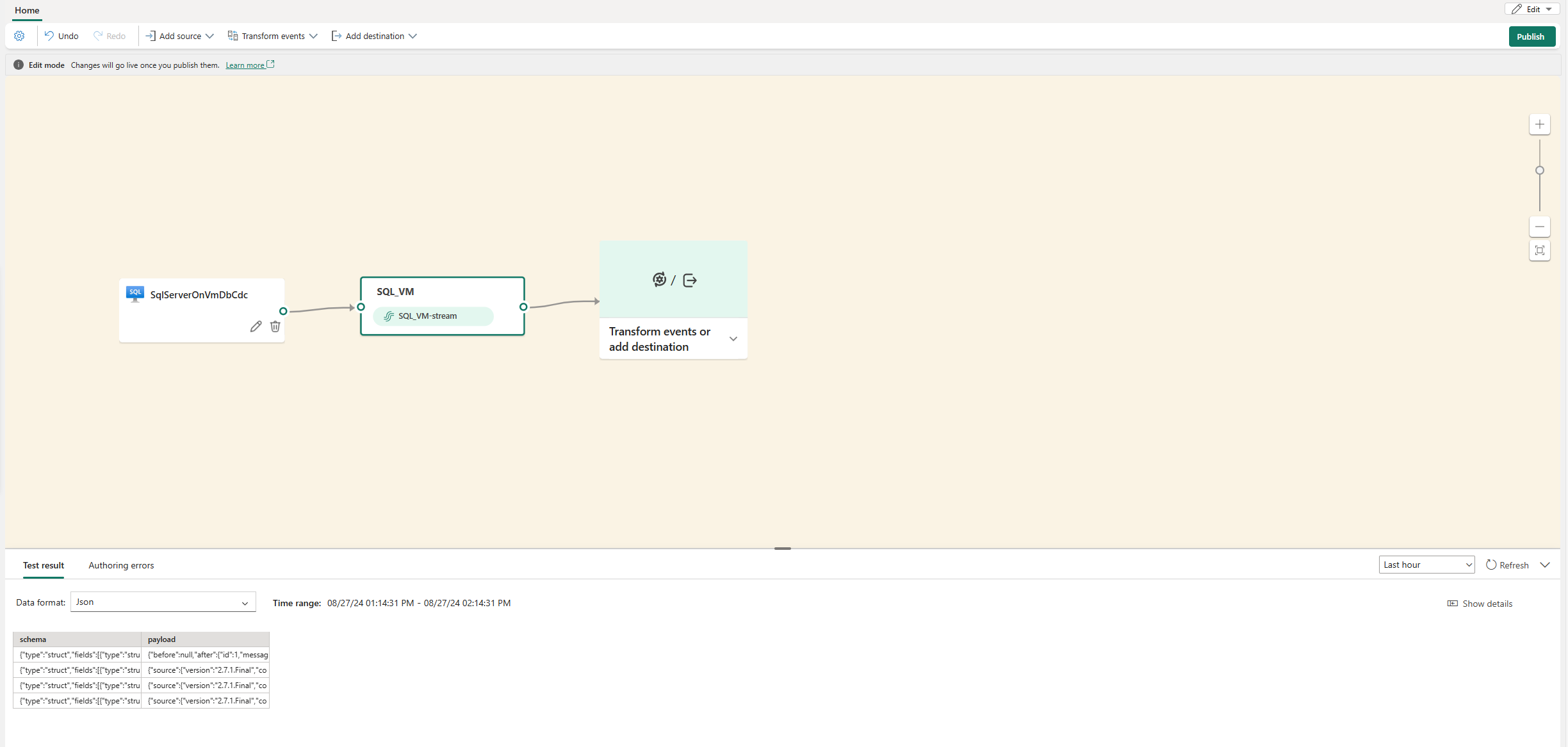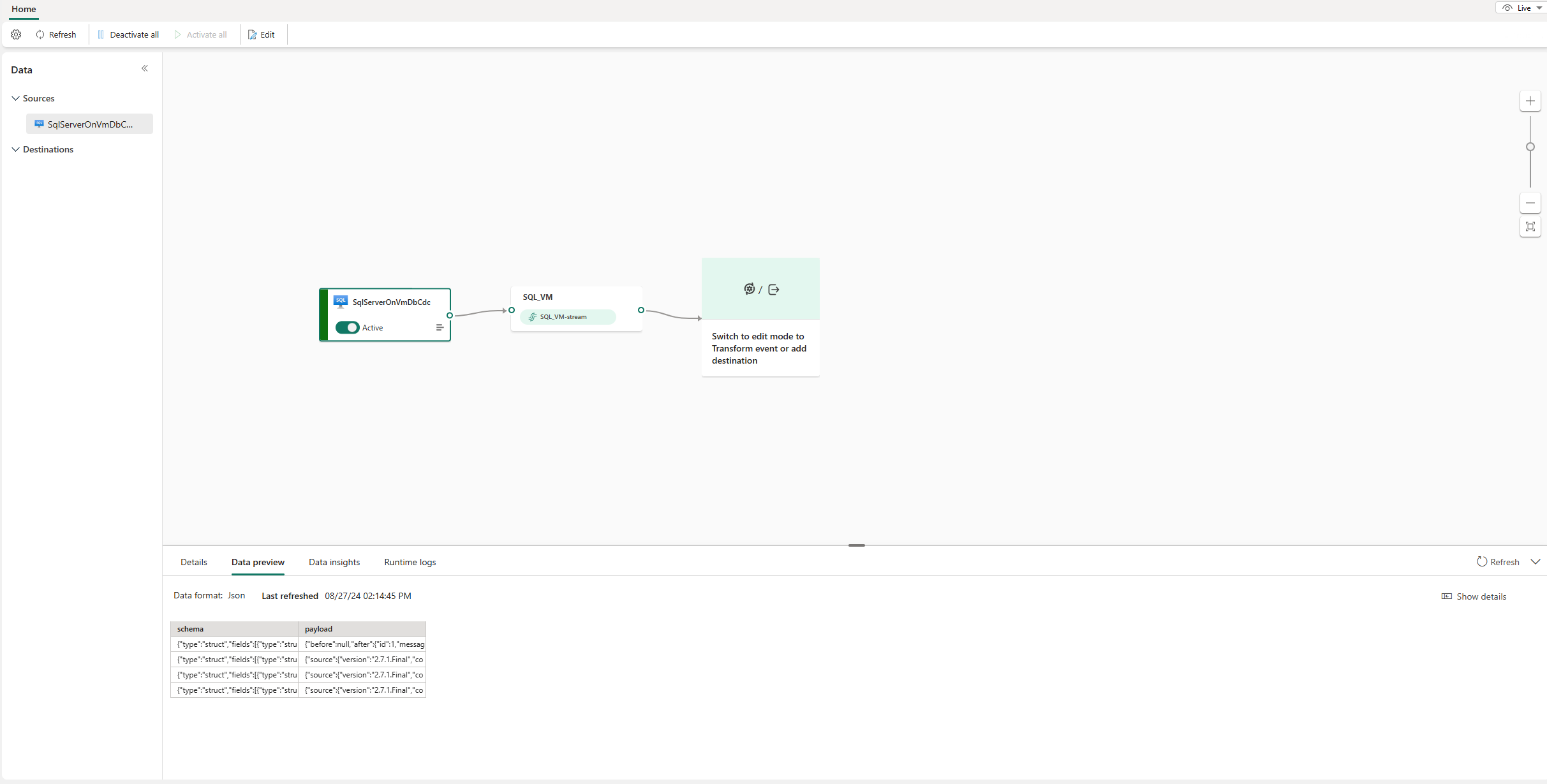Anteckning
Åtkomst till den här sidan kräver auktorisering. Du kan prova att logga in eller ändra kataloger.
Åtkomst till den här sidan kräver auktorisering. Du kan prova att ändra kataloger.
Den här artikeln visar hur du lägger till en SQL Server på en VM DB Change Data Capture (CDC)-källa i en händelseström.
Med källanslutningsappen SQL Server på VM DB (CDC) för Fabric-händelseströmmar kan du samla in en ögonblicksbild av aktuella data i en SQL Server-databas på en virtuell dator. För närvarande stöds SQL Server på VM DB (CDC) från följande tjänster där databaserna kan nås offentligt:
- SQL Server på Azure Virtual Machines
- Amazon RDS för SQL Server
- Amazon RDS Custom för SQL Server
- Google Cloud SQL för SQL Server
Anmärkning
AWS RDS SQL Server, AWS RDS Custom SQL Server och Google Cloud SQL Server stöder inte Express-versionen. Kontrollera att du använder en lämplig utgåva av SQL Server för CDC.
När SQL Server på VM DB (CDC) har lagts till i händelseströmmen övervakar och registrerar den framtida ändringar på radnivå, som sedan kan bearbetas i realtid och skickas till olika mål för ytterligare analys.
Anmärkning
Den här källan stöds inte i följande regioner i din arbetsytekapacitet: West US3, Schweiz Västra.
Förutsättningar
- Åtkomst till en arbetsyta i Fabric-kapacitetslicensläget eller utvärderingslicensläget med kontributörs- eller högre behörigheter.
- En SQL Server som körs på en virtuell datordatabas.
- SQL Server på den virtuella datorns databas måste konfigureras för att tillåta offentlig åtkomst.
- Aktivera CDC i SQL Server på vm-databasen genom att köra den lagrade proceduren
sys.sp_cdc_enable_db. Mer information finns i Aktivera och inaktivera insamling av ändringsdata.
Aktivera CDC i SQL Server på VM-databasen
Aktivera CDC för databasen.
EXEC sys.sp_cdc_enable_db;Aktivera CDC för en tabell med hjälp av ett alternativ för en styrroll. I det här exemplet
MyTableär namnet på SQL-tabellen.EXEC sys.sp_cdc_enable_table @source_schema = N'dbo', @source_name = N'MyTable', @role_name = NULL GOEfter att frågan har körts framgångsrikt har du aktiverat CDC i din SQL Server på VM-databasen.
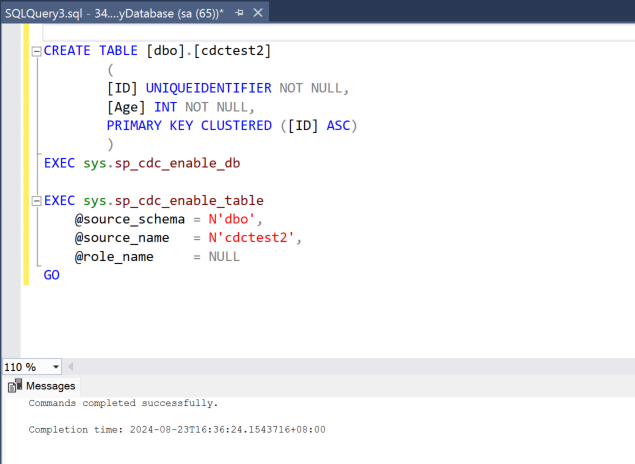
Lägga till SQL Server på en virtuell datordatabas som källa
I Fabric Realtidsinformation väljer du Eventstream för att skapa en ny händelseström.

På nästa skärm väljer du Lägg till extern källa.

Konfigurera och ansluta till SQL Server på vm-databas
På sidan Anslut väljer du Ny anslutning.
I avsnittet Anslutningsinställningar anger du följande värden för SQL Server på den virtuella datorn:
Server: Ange den offentligt tillgängliga IP-adressen eller domännamnet för den virtuella datorn och lägg sedan till ett kolon och porten. Om din IP-adress till exempel är
xx.xxx.xxx.xxxoch porten är 1433 bör du angexx.xxx.xxx.xxx:1433i fältet Server . Om porten inte anges används standardportvärdet1433.Databas: Ange namnet på den databas som du vill ansluta till på din SQL Server på den virtuella datorn.

Rulla nedåt och följ de här stegen i avsnittet Anslutningsautentiseringsuppgifter.
Som Anslutningsnamn anger du ett namn för anslutningen.
För Typ av autentisering väljer du Grundläggande.
Anmärkning
För närvarande stöder Fabric-händelseströmmar endast grundläggande autentisering.
Ange användarnamn och lösenord för SQL Server på den virtuella datorn.
Anmärkning
Välj inte alternativet: Använd krypterad anslutning.
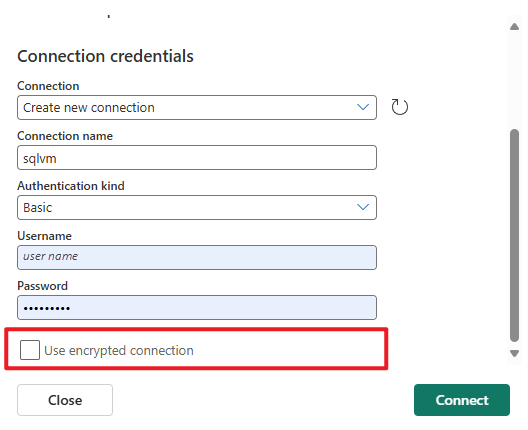
Välj Anslut längst ned på sidan.
På sidan Anslut väljer du nu Alla tabeller eller Ange tabellnamn. Om du väljer det senare anger du tabeller med hjälp av en kommaavgränsad lista med fullständiga tabellidentifierare (
schemaName.tableName) eller giltiga reguljära uttryck. Till exempel:- Använd
dbo.test.*för att välja alla tabeller vars namn börjar meddbo.test. - Använd
dbo\.(test1|test2)för att väljadbo.test1ochdbo.test2.
Du kan blanda båda formaten med kommatecken. Den totala teckengränsen för hela posten är 102 400 tecken.
- Använd
Du kan expandera Avancerade inställningar för att konfigurera decimalhanteringsläget, som anger hur anslutningsappen hanterar
DECIMALochNUMERICkolumnvärden:-
Precise: Representerar värden med exakta decimaltyper (till exempel JavaBigDecimal) för att säkerställa fullständig precision och noggrannhet i datarepresentationen. -
Double: Konverterar värden till flyttal med dubbel precision. Detta förbättrar användbarheten och prestandan, men kan leda till att precisionen går förlorad. -
String: Kodar värden som formaterade strängar. Detta gör dem enkla att använda i underordnade system men förlorar semantisk information om den ursprungliga numeriska typen.
-
Välj Nästa.
På skärmen Granska + skapa granskar du sammanfattningen och väljer sedan Anslut.
Visa uppdaterad händelseström
Du kan se att SQL Server på VM DB CDC-källan har lagts till i händelseströmmen i redigeringsläge.
Om du vill implementera den nyligen tillagda SQL Server på CDC-källan för den virtuella datorn väljer du Publicera. När du har slutfört de här stegen är SQL Server på VM DB CDC-källan tillgänglig för visualisering i Live-vyn.
Relaterat innehåll
Andra anslutningsappar: